Apple Musicにタイマーを設定できますか:最も簡単な方法
音楽は、特に私たちがそうすることが難しくなっているときに、自分自身を眠らせるための最良の選択のXNUMXつです。 しかしもちろん、誰も自分の携帯電話を一晩中再生し続け、バッテリー残量が少ないために電源を切ることを望んでいません。 したがって、これを修正するための最良の解決策は、音楽アプリケーションでスリープタイマーを設定する方法を知ることです。
スリープタイマーを設定する方法を学びたい場合 Apple Music、この記事の残りの部分を読んでください。 以下を見てみましょう AppleMusicにタイマーを設定できますか 手順は、それぞれのデバイスで可能です。 曲をアクセシブルなフォーマットに変換する際に利用できる最高のツールも学びましょう。
コンテンツガイド パート1。iPhone、iPadでAppleMusicのスリープタイマーを設定する方法パート2。AndroidでAppleMusicのスリープタイマーを設定する方法パート3。AppleMusicをプレーンMP3形式に変換する方法パート4:結論
パート1。iPhone、iPadでAppleMusicのスリープタイマーを設定する方法
アラームまたはスリープタイマーを設定する機能がAppleMusicによってまだリリースされていないため、AppleMusicでタイマーを設定するプロセスをiOS用のAppleMusicアプリから直接行うことはできませんでした。 しかし、幸いなことに、Apple Musicにタイマーを設定する方法はまだあります。これは、iOSデバイスにプリインストールされているClockアプリケーションを介して行われます。
以下にリストされているのは、iPhoneとiPadでスリープタイマーを設定するために従う必要のある簡単な手順です。 それらをチェックしてください。
- デバイスで、時計アプリケーションをタップして起動します。
- ご覧のとおり、下に[タイマー]タブが右隅にあるツールバーがあります。 アイコンをタップしてウィンドウを開きます。
- 表示される次のウィンドウで、アラームを設定する時間の長さを変更する機会が与えられます。
- その後、同じページの時刻設定欄のすぐ下にある「タイマー終了時」のボタンをタップします。
- 新しいウィンドウに表示されるオプションの中で、下部にある[再生の停止]ボタンをタップします。
- 次に、右上隅を見て、[設定]ボタンに注目してください。 これをクリックして続行します。
- 時計の設定がすでに完了している場合は、AppleMusicに進んでデバイスで開きます。
- Apple Musicアプリを起動したら、まず、眠りにつくまでストリーミングしたいアルバムまたはプレイリストを選択します。
- 最後に、アプリケーションを閉じます。
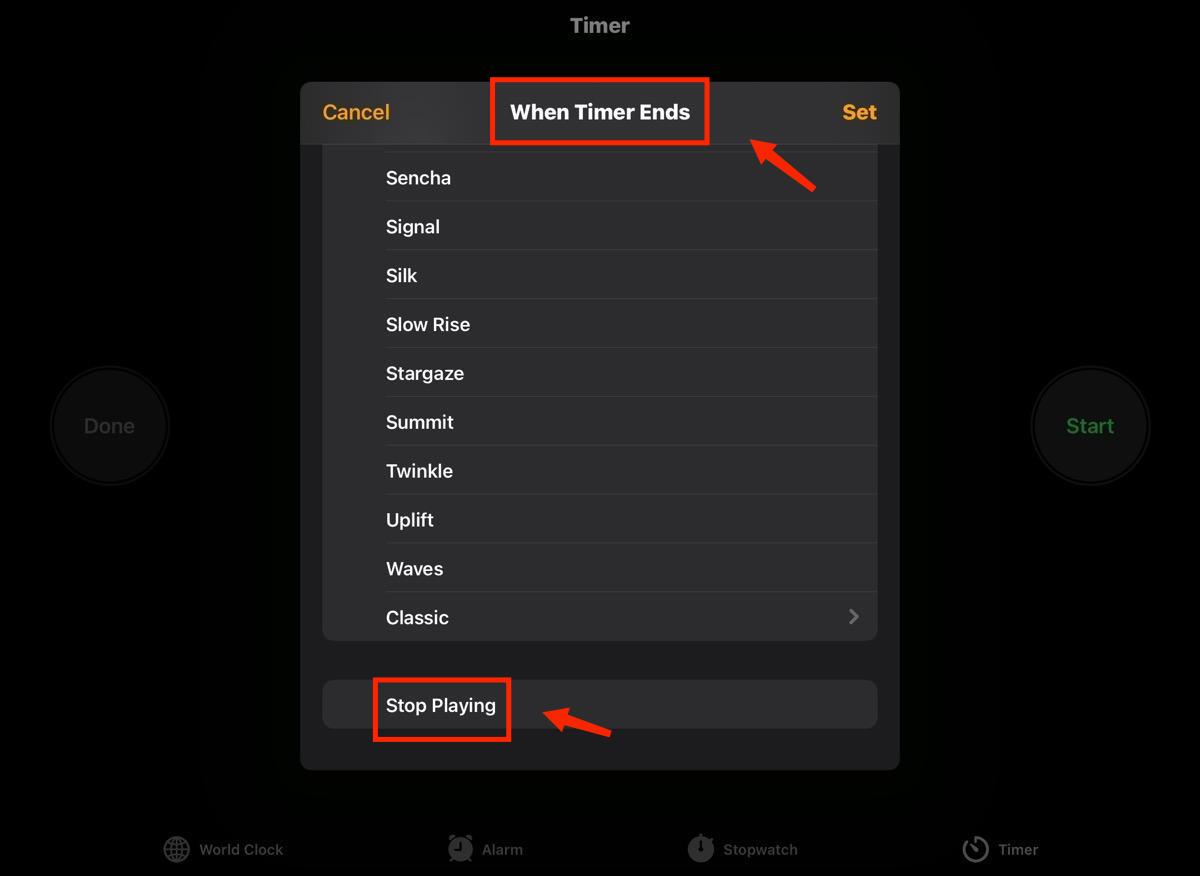
手順が正常に完了したため、以前に設定した時間に基づいて、タイマーが自動的に対応します。 それに加えて、バッテリーは使用後に自動的にオフになり、ロックされるため、バッテリーの一部を節約する機会があります。 または、必要に応じて、Siriを使用してタイマーを停止してみてください。 演奏が終わったら楽に音楽を止めたい場合に効果的です。 これを行うには、Siriにタイマー設定を要求するために、話し、音を出す必要があります。
ただし、音声信号でアラームを設定するだけなので、時々手動で設定変更を行う必要があります。
パート2。AndroidでAppleMusicのスリープタイマーを設定する方法
AppleMusicにタイマーを設定できますか Androidデバイスでも? 幸い、iOSデバイスとは異なり、Androidデバイス用にリリースされたApple Musicアプリケーションは、スリープタイマーの機能を備えて設計されています。 そのため、AndroidデバイスのApple Musicでタイマーを設定する手順は、iOSよりもはるかに簡単です。 以下で説明する手順は、Androidバージョン3.10用の音楽アプリケーションであることに注意する必要があります。
そのためには、以下の手順に従う必要があります。
- デバイスで音楽アプリケーションを開くことから始めます。
- 曲のタイトルの直後に、メニューを表示するために選択する必要があるXNUMXつのドットのボタンが表示されます。
- 表示されるオプションの中で、スリープタイマーをタップする必要があります。
- タイマーを有効にするには、時間の増分または特別な条件をクリックすることができます。
実際には、時間の増分と特別な条件の両方が、ニーズに応じて有利です。 必要な曲が短い場合は、15分から1時間の範囲であるため、時間の増分がより適切なオプションになります。 一方、再生するアルバムが複数ある場合、またはストリーミングする曲が多い場合は、代わりに特別な条件を使用できます。 「現在のプレイリストが終了するとき」、「現在のアルバムが終了するとき」、「現在の曲が終了するとき」から選択できます。
常に機能するとは限らない場合は、でスリープタイマーを検索することもできます Google Play Store AndroidでAppleMusicタイマーを設定します。
パート3。AppleMusicをプレーンMP3形式に変換する方法
手順を実行するのが面倒な場合、特にAndroidまたはiOS以外のデバイスを使用している場合は、Apple Musicにタイマーを設定できます。最善のオプションは、それらを別の形式で保存してみることです。代わりに、あなたが持っている他の音楽プレーヤーでそれらをストリーミングしますか? したがって、それを可能にするには、次のことができるプロのツールを使用する必要があります AppleMusicの曲をMP3にダウンロードする 、およびその他のアクセシブルなフォーマット。
それを助けるために、あなたは使うかもしれません AMusicSoft Apple Music コンバータ。 また、MP3とは別に、ファイルをFLAC、AAC、WAV、AAC、 AC3 そしてM4A。AMusicSoftは16倍のスピードで処理を完了することもできます。さらに、変換とダウンロードのプロセスに適しているだけでなく、 曲からDRMを削除する.
最短時間で最高の音質を聴きたい場合は、以下の手順に従う必要があります。
ステップ1 AMusicSoft の公式 Web サイトから、Apple Music Converter アプリケーションをダウンロードします。
ステップ2その後、ファイルの読み取りに進みます。 完了したら、各曲のタイトルの前にあるボックスを選択するだけで、変換する曲の追加を開始できます。

ステップ3次に、使用する出力形式と、変換されたファイルを保存する出力フォルダを選択します。

ステップ4[Convert]ボタンをクリックして、変換を開始できるようにします。

Ste5上の[変換済み]メニューをタップして、変換された音楽ファイルを表示します。
パート4:結論
iOS用のAppleMusicアプリには組み込みのスリープタイマー機能はありませんが、次の手順に従うことでこれを行うことができます。 AppleMusicにタイマーを設定できますか それは上で議論されています。 一方、Androidデバイスを使用している場合は、前述のように、すでにスリープタイマー機能が備わっているため、心配する必要はありません。
iOSとAndroid以外のさまざまなデバイスでAppleMusicの曲をストリーミングするには、 AMusicSoft Apple Music コンバータ、このツールを使用する利点は本当にあなたに多くの利益をもたらします。
人々はまた読む
Robert Fabry は熱心なブロガーであり、テクノロジーに強い関心を持つ人物です。彼がヒントをいくつか共有することで、皆さんを魅了してくれるかもしれません。彼は音楽にも情熱を持っており、AMusicSoft で音楽に関する記事を執筆しています。